Как исправить код ошибки воспроизведения видео 224003 в вашем веб-браузере
Опубликовано: 2023-06-07Вы получаете ошибку воспроизведения 224003 при попытке воспроизвести видео в веб-браузере? Возможно, у вас возникли проблемы с подключением к Интернету, или источник видео может быть недоступен.
Некоторые другие причины, по которым вы не можете воспроизвести видео, заключаются в том, что расширения вашего веб-браузера неисправны, аппаратное ускорение работает неправильно, кэш вашего браузера поврежден, вы используете устаревшую версию и многое другое.
Вот несколько способов решить проблему.

Убедитесь, что ваше интернет-соединение работает
Если вы не можете получить доступ к элементу в Интернете, первое, что нужно сделать, это проверить, работает ли ваше интернет-соединение. Неактивное соединение не позволяет вам находить какие-либо элементы в Интернете.
Вы можете проверить статус своего подключения, запустив веб-браузер на своем компьютере и открыв сайт. Если ваш сайт загружается, ваше соединение работает. Если ваш сайт не загружается, у вас проблемы с подключением.
В последнем случае попробуйте решить проблему с подключением, перезапустив маршрутизатор, повторно подключившись к беспроводной сети и воспользовавшись другими советами по устранению неполадок.
Проверьте источник вашего видео, чтобы исправить код ошибки 224003
Убедившись, что ваше интернет-соединение работает, убедитесь, что ссылка на ваше онлайн-видео действительна. Возможно, вы используете недействительную ссылку, по которой ваше видео больше недоступно, из-за чего ваш веб-браузер отображает ошибку воспроизведения 224003.
Если вы получили от кого-то ссылку на видео, попросите его проверить и отправить вам правильную ссылку. Если вы пытаетесь получить доступ к видео, которое вы нашли где-то в Интернете, введите название этого видео в Google, чтобы найти хороший источник.
Видео должно воспроизводиться, если вы находитесь на правильной странице видео в веб-браузере.
Отключите расширения/плагины вашего веб-браузера
Вы можете использовать сторонние расширения вашего веб-браузера, чтобы сделать больше, чем изначально предлагает ваш браузер. Однако иногда вы можете получить поврежденное расширение. Такие расширения вызывают различные проблемы в вашем веб-браузере, что приводит к таким ошибкам, как 224003.
Вы можете убедиться в этом, отключив все расширения в своем браузере и попытавшись воспроизвести видео. Затем вы можете найти расширение виновника и удалить его из своего браузера.
Гугл Хром
- Нажмите на три точки в правом верхнем углу Chrome и выберите «Дополнительные инструменты» > «Расширения» .
- Отключите переключатель для всех расширений.
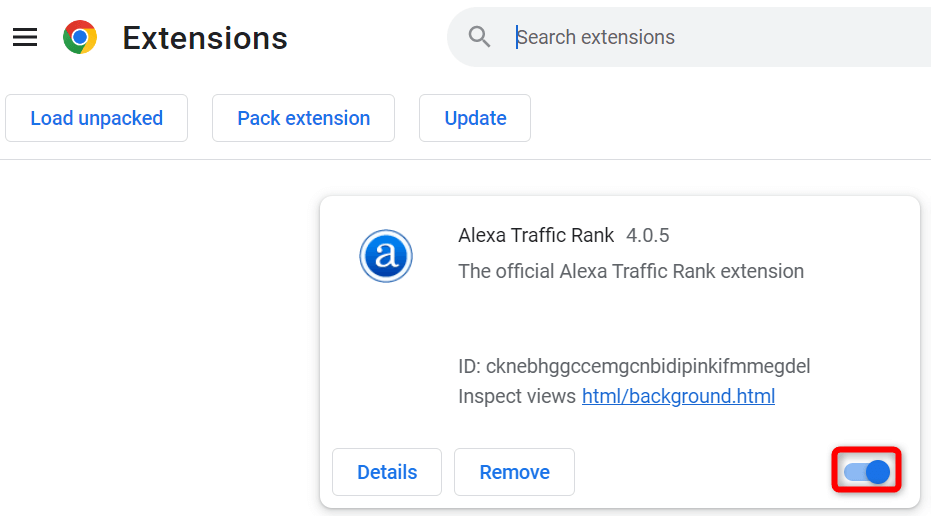
- Откройте страницу с видео.
Мозилла Фаерфокс
- Выберите три горизонтальные линии в правом верхнем углу Firefox и выберите «Дополнения и темы» .
- Выберите «Расширения» на левой боковой панели и отключите все переключатели надстроек справа.
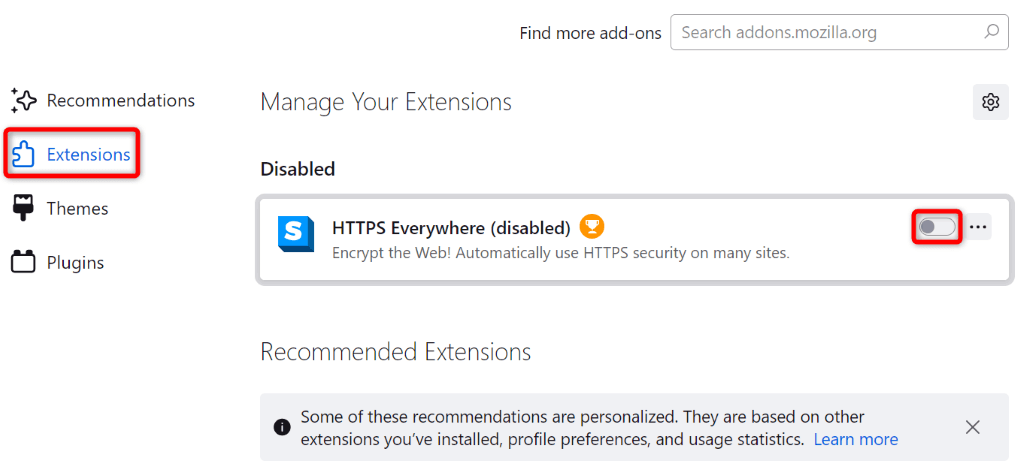
- Получите доступ к странице вашего видео.
Microsoft Edge
- Нажмите на три точки в правом верхнем углу Edge и выберите «Расширения» > «Управление расширениями» .
- Отключите переключатель для всех расширений.
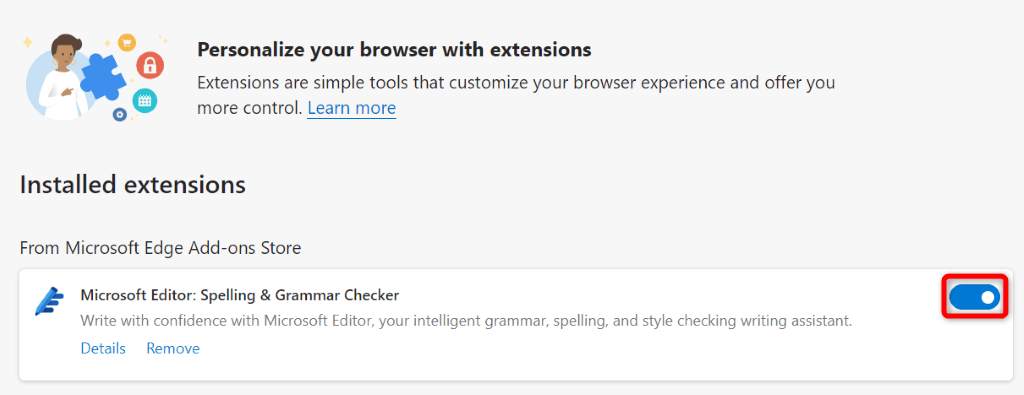
- Запустите свое видео.
Отключите аппаратное ускорение в вашем веб-браузере
Аппаратное ускорение позволяет вашему веб-браузеру переносить некоторые задачи просмотра на графический процессор вашего компьютера, что обеспечивает более быструю работу. Иногда эта функция плохо работает при воспроизведении видео.
В этом случае отключите аппаратное ускорение в веб-браузере, чтобы устранить проблему.
Гугл Хром
- Откройте трехточечное меню Chrome , расположенное в правом верхнем углу, и выберите «Настройки» .
- Выберите «Система» на левой боковой панели и отключите «Использовать аппаратное ускорение, если оно доступно» справа.
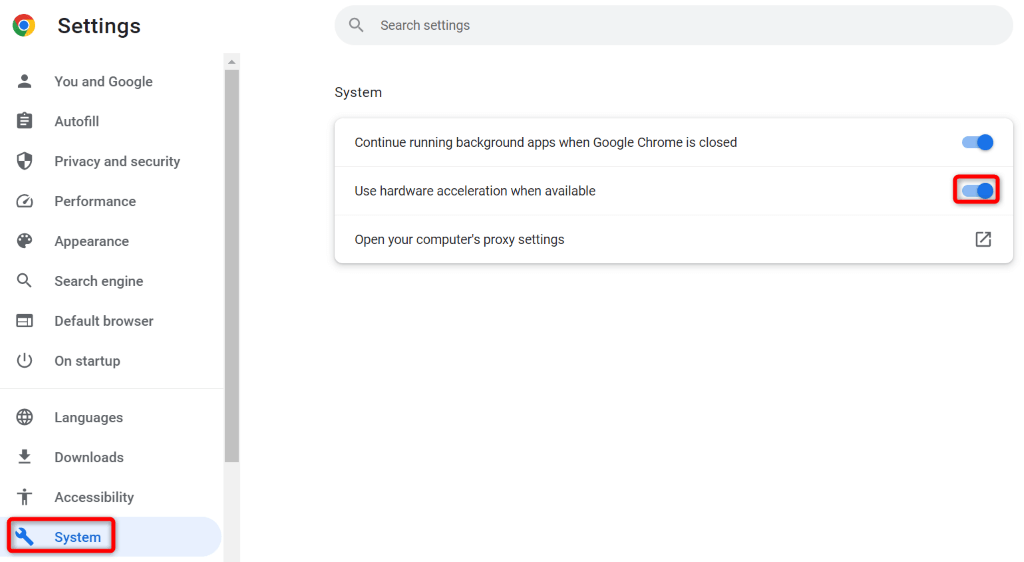
Мозилла Фаерфокс
- Откройте меню Firefox с тремя горизонтальными линиями и выберите «Настройки» .
- Выберите Общие на левой боковой панели.
- Прокрутите страницу вниз до раздела «Производительность» и снимите флажок «Использовать рекомендуемые параметры производительности» .
- Отключите параметр Использовать аппаратное ускорение, если доступно .
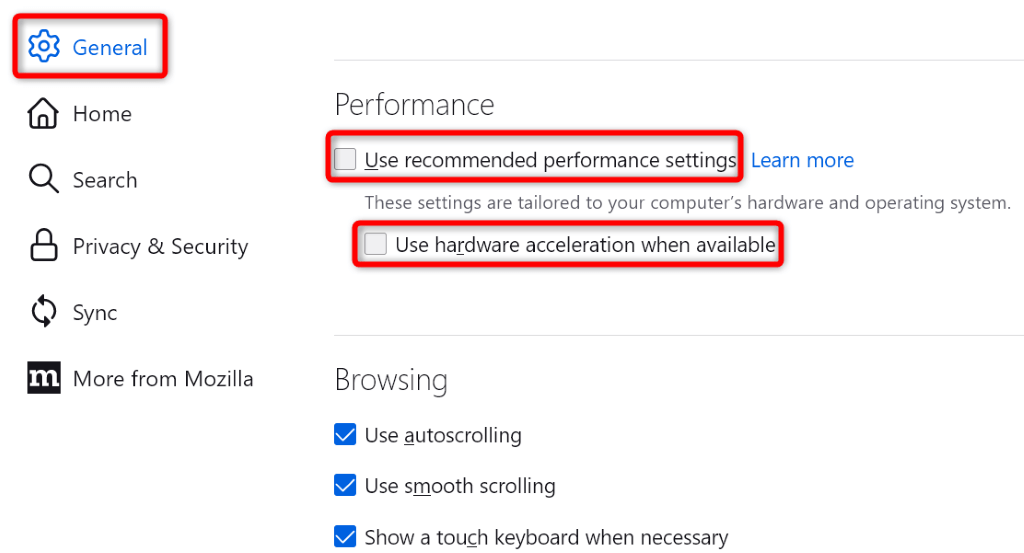
Microsoft Edge
- Выберите три точки в правом верхнем углу Edge и выберите «Настройки» .
- Выберите Система и производительность на левой боковой панели.
- Отключите параметр Использовать аппаратное ускорение, если оно доступно справа.
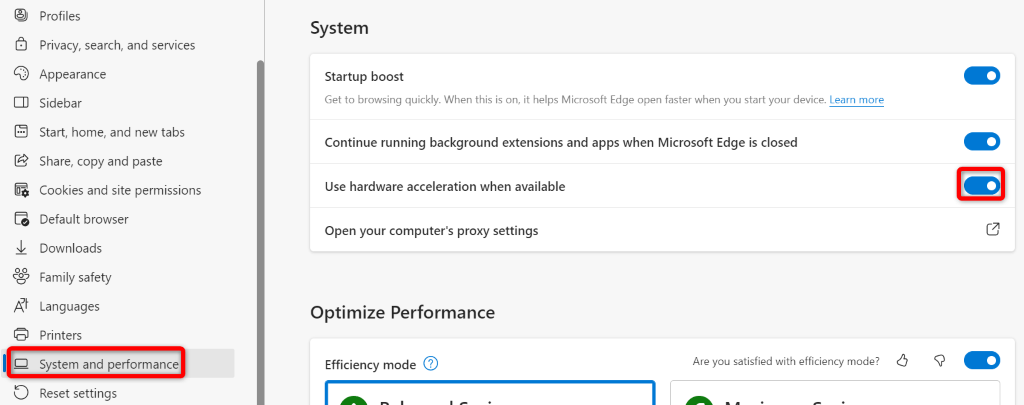
Очистить кеш браузера
Кэшированные файлы вашего веб-браузера могут быть повреждены, из-за чего браузер отображает ошибку воспроизведения 224003. Поврежденный кеш также может вызвать множество других проблем.

В этом случае вы можете решить проблему относительно быстро, удалив файлы кеша. Это поможет вам устранить неисправные файлы кеша, решив вашу проблему. Вы не потеряете свои личные данные при очистке этих файлов, и ваш браузер будет восстанавливать кеш при просмотре веб-сайтов.
Ознакомьтесь с нашим руководством по очистке кеша в Chrome, Firefox, Edge и Safari, чтобы узнать, как применить это исправление в своем веб-браузере.
Исправьте код ошибки воспроизведения видео 224003, обновив веб-браузер
Если вы по-прежнему получаете ошибку воспроизведения 224003, возможно, вы используете устаревшую версию браузера. Устаревшие версии часто имеют много ошибок, вызывающих случайные проблемы в браузере. Вы можете исправить это, обновив браузер до последней версии.
Обновить Chrome, Firefox, Edge и Safari так же просто, как выбрать несколько вариантов. Ознакомьтесь с нашим специальным руководством по этой теме, чтобы изучить пошаговую процедуру для вашего конкретного браузера.
Отключите брандмауэр вашего компьютера
Брандмауэр вашего компьютера определяет, как осуществляются ваши исходящие и входящие сетевые подключения. Ваш брандмауэр может блокировать ваш доступ к источнику видео, из-за чего браузер отображает ошибку воспроизведения.
В этом случае отключите брандмауэр Windows или Mac, и ваша проблема будет решена.
В Windows
- Откройте меню «Пуск» , найдите «Безопасность Windows » и запустите приложение.
- Выберите Брандмауэр и защита сети в приложении.
- Выберите сеть с надписью (активная) .
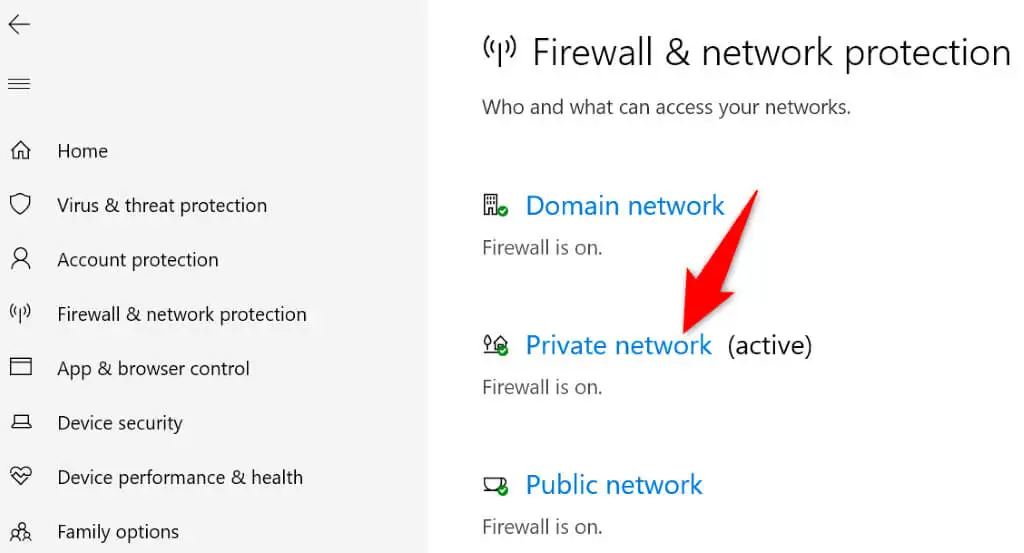
- Отключите переключатель брандмауэра Microsoft Defender .
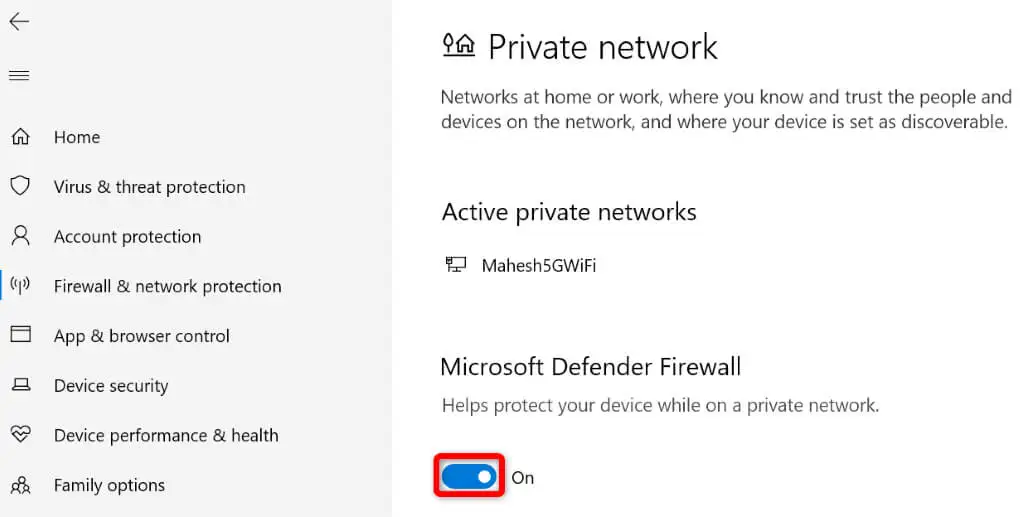
- Выберите «Да» в окне контроля учетных записей пользователей .
- Запустите веб-браузер и попробуйте получить доступ к своему видео.
На macOS
- Откройте приложение «Терминал» на вашем Mac.
- Введите следующую команду в Терминале и нажмите Enter :
sudo по умолчанию пишет /Library/Preferences/com.apple.alf globalstate -int 0 - Введите пароль администратора вашего Mac и нажмите клавишу Enter .
Сбросьте настройки веб-браузера по умолчанию
Если ошибка воспроизведения видео не устранена, сброс браузера до заводских настроек — это крайняя мера. Это стирает любые пользовательские настройки, которые вы могли сделать в своем браузере, устраняя проблемы, вызванные этими настройками.
Ознакомьтесь с нашим руководством по сбросу настроек Chrome, Firefox, Edge и Safari, чтобы узнать, как восстановить заводские настройки веб-браузера по умолчанию.
Устранение ошибки воспроизведения видео в веб-браузере проще, чем вы думаете
Получение неожиданной ошибки воспроизведения видео 224003 расстраивает. К счастью, решить проблему так же просто, как следовать упомянутым методам. После того, как вы решили свою проблему, ваше видео должно воспроизводиться так, как должно.
